Slik skriver du ut til PDF på iPhone og iPad
Miscellanea / / July 07, 2022
Trykking er en viktig del av livene våre som vi ofte forsømmer. Borte er de dagene da vi må bruke datamaskinene våre til å skrive ut små cron-jobbdokumenter. I dag kan du koble iPhone og iPad til en smart skriver og skrive ut uten problemer. Selv har jeg ikke en smart skriver, men likevel finnes det måter å skrive ut til PDF på iPhone og iPad.
Brukere som har satt opp en dedikert trådløs skriver hjemme kan koble iPhone og iPad til skriveren trådløst for å skrive ut dokumentene sine. På den annen side kan brukere også lagre filen som PDF og sende den til skriveren sin også. I denne veiledningen vil jeg lære deg hvordan du skriver ut til PDF på iPhone- og iPad-enhetene dine.

Sideinnhold
-
Slik skriver du ut til PDF på iPhone og iPad
- Skriv ut til PDF på din iPhone
- Skriv ut til PDF på iPad
- Konklusjon
Slik skriver du ut til PDF på iPhone og iPad
Når du bruker kommandoen Skriv ut til PDF på iPhone, kan du lagre PDF-en for videre bruk. iOS har en innebygd funksjon for å gjøre det samme, og du trenger ikke laste ned separate apper for å lagre PDF-filer.
Skriv ut til PDF på din iPhone
Med kommandoen utskrift til PDF kan du konvertere hvilken som helst nettside eller nettmedier til en PDF-fil. Det er spesielt nyttig når du trenger å dele nettsiden med andre på en lett lesbar måte. PDF-en kan deretter deles med vennene dine via ulike delingsmetoder, inkludert Airdrop, Whastapp, e-post osv.
Trinn for å skrive ut til PDF på iPhone:
Åpne Safari-nettleseren på iPhone.

Naviger til en nettside du ønsker å lagre som PDF. Hvis det er et bilde eller en mediefil, åpne den i en ny fane og følg deretter handlingene nedenfor.
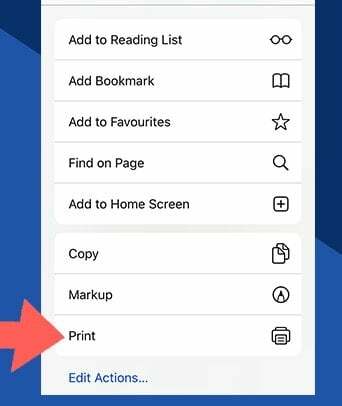
Annonser
Klikk på utskriftsknappen.
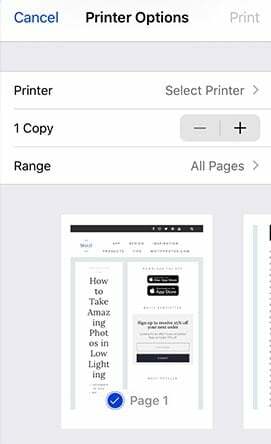
Krysssjekk utskrift av sider; du kan fjerne eller velge sider etter behov.
Annonser
Klikk på utskriftsknappen.
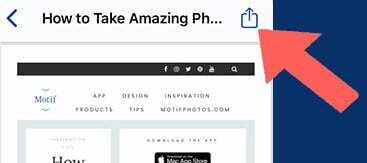
Nå vil du se en PDF-forhåndsvisning av innholdet. Klikk på deleknappen og del eller lagre PDF-filene.

Etter vellykket lagring av filen, kan du dele den via e-post eller WhatsApp eller andre kommunikasjonsmidler.
Skriv ut til PDF på iPad
Prosessen med å skrive ut til PDF på iPad ligner også på iPhone, men mer utvidede funksjoner og alternativer. I motsetning til iPhone, kan du gjøre hva som helst til en PDF på en iPad. Enten det er dine notater, bilder eller en nettside. For nettsider må du bruke Safari-delingsfanen, og for apper må du gå inn i Delingsalternativer og deretter velge utskriftsalternativet.
Trinn for å skrive ut PDF på iPad
Åpne nettsiden eller mediefilen som du ønsker å lagre til PDF.

Trykk på deleknappen og klikk på utskriftsknappen.
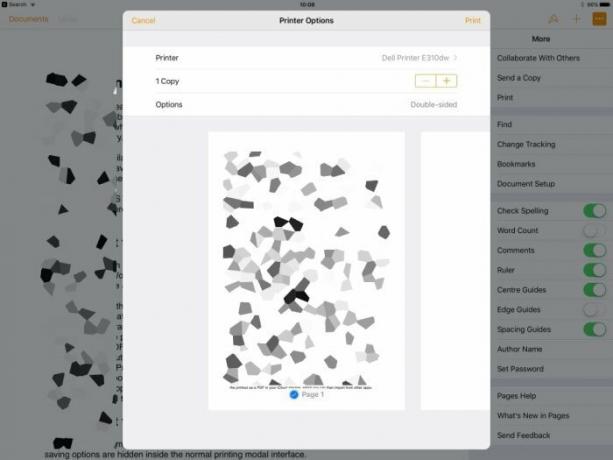
Klikk på utskriftsknappen og konfigurer sider.

Klikk på print-knappen, og du vil se en forhåndsvisning av PDF-filen. Trykk på deleknappen, og nå kan du dele PDF-filene på Whatsapp, e-post eller til og med lagre dem på den lokale lagringen.
Hvis du ønsker å skrive ut PDF-filen, må du koble den trådløse skriveren til din iPhone. Du kan gjøre det via iPhone eller lokal skrivertilkobling. Noen skrivere støtter Bluetooth og enkel tilkobling over wifi. Mens noen skrivere har en dedikert app for å skrive ut sider. Hvis skriveren din også har en dedikert app, kan du dele PDF-filen med appen, og den vil enkelt skrive ut siden.
Konklusjon
iPhone og iPad har denne fantastiske funksjonen med utskrift til PDF der du kan konvertere alle digitale medier til en PDF-fil. Det er spesielt nyttig når du må dele en nettside, et bilde eller et sett med bilder med en venn eller kollega i jobbsammenheng. Det beste er at denne funksjonen er innebygd og fungerer på alle iPhone- og iPad-enheter over iOS 9 og nyere. Hvis du har problemer med å følge veiledningen, kommenter nedenfor, så vil jeg være der for å hjelpe deg.



